iPhone/スマートフォン用ゲームコントローラー「Backbone One」をレビューします。
Lightning端子またはUSB-C端子でデバイスと接続して、対応するゲームをプレイできます。
デバイスのバッテリーで駆動するため、充電や電池は必要ありません。
MacやiPad、PCとケーブルで接続して、有線コントローラーとして使う機能もあります。
米Backbone labs社の製品です。
ここでは国内代理店のソースネクストより、レビュー用に提供いただいたものを使用しています。
Backbone Oneのラインナップ


Backbone Oneは2種類のデザインに、それぞれ2種類の接続方式で、合計4種類のラインナップです。
- スタンダード(ブラック):Lightning接続モデルとUSB-C接続モデル
- PlayStation版(ホワイト):Lightning接続モデルとUSB-C接続モデル
今回はPlayStation版(ホワイト)の、Lightning接続モデルを使用しています。
USB-CモデルはAndroidデバイスにも対応しています。
Lightningモデルは、Lightning端子を備えたiPhone専用です。
Backbone OneのUSB-Cモデルでも、Androidデバイス向けに発売された初期モデル(第1世代)は、ファームウェアをアップデートしないと、iPhone 15/16で使用できません。
しかもファームウェアをアップデートするためには、Androidデバイスが必要になります。
USB-Cモデルの「第2世代」と表記されて販売されているものなら、はじめからiPhoneに対応しています。


PlayStationモデルは、PlayStationとコラボしたデザインが採用されています。
ブラックのスタンダード版に対して、「ホワイト」と分類されていますが、正確には薄いグレー色です。
スタンダード版とPlayStation版は、外観が違うだけで、機能や価格は同じです。


このサイトでは以前、「デス・ストランディング」とコラボしたBackbone Oneの限定モデルをレビューしています。
「DEATH STRANDING Limited Edition」はUSB-Cモデルのみで、現在は販売されていません。


関連記事:【レビュー】iPhone対応ゲームコントローラー Backbone One(デス・ストランディング限定版)
外観・機能


▲ デバイスを左右から挟んで、携帯ゲーム機のようにするコントローラーです。
Nintendo Switchの左右のJoy-Conを、伸縮式アームで連結したような構造です。
デバイスを接続していない時は、コンパクトに縮まっていて、ちょうどゲーム専用機のコントローラーぐらいのサイズになっています。
持ち運び用の収納ケースも、純正品やサードパーティ製品が発売されています。


▲ 左手側にはDパッド(十字キー)、アナログスティック(L3)、設定画面などが開く「…」ボタン、スクショを撮れる画面収録ボタンがあります。
Dパッド、いわゆる十字ボタンは、PlayStation版ではクリアのパーツが採用されていて綺麗です。


▲ 右手側のABXYボタンは、PlayStationの流儀にならって「×〇△□」の表記が採用されています。
アナログスティック(R3)と、メニュー画面などが開く「三」ボタン、オレンジ色のBackboneボタンもあります。
Backboneボタンは「Backbone」アプリを開くためのものです。


▲ 上側面にはL1/R1ボタンと、L2/R2アナログトリガーを備えています。


▲ 内側に、Lightning端子またはUSB-C端子が突き出ています。
これはLightningモデルなので、iPhone専用です。


▲ 左側グリップの下にヘッドフォン端子があり、3.5mmステレオミニプラグのヘッドフォン/イヤフォンを接続できます。
右側グリップの下には、ゲームをしながらデバイスをパススルー充電するための端子があります。
LightningモデルならLightning端子、USB-CモデルならUSB-C端子になっています。


▲ 厚みの異なるデバイスにも対応できるように、2サイズのスペーサーが付属しています。
スペーサーなしと合わせて、合計3段階に調節ができます。
スペーサーはマグネットでピタッと吸着します。
ラメ入りのように見える中サイズは、製品出荷時にはじめから取り付けられています。


▲ グリップをつかんで左右にひっぱると、中央のアームが伸びます。
さまざまな大きさのデバイスに対応できますが、iPad miniは入りません。


▲ デバイスの頭を左側ユニットの内側に押し付けて、連結アームを押し広げるようにして挿入します。


▲ Lightning端子を搭載したiPhone 14 Pro(6.1インチ)を接続すると、このようになります。


▲ ボタン配置や大きさは、Nintendo Switchと似ています。


▲ 背面のアームが開いたところに、PlayStationの「PS」ロゴマークが現れます。
一部のカメラレンズは覆われてしまいます。
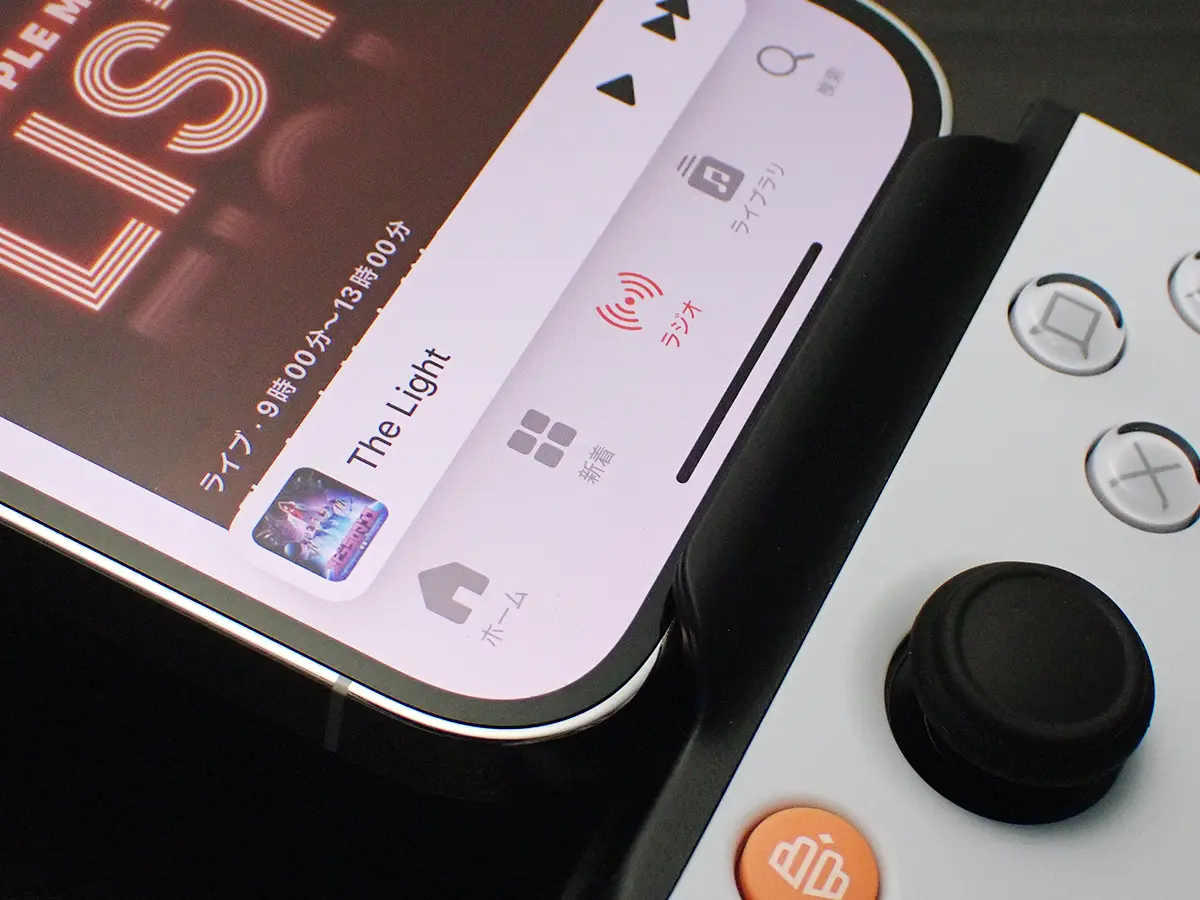
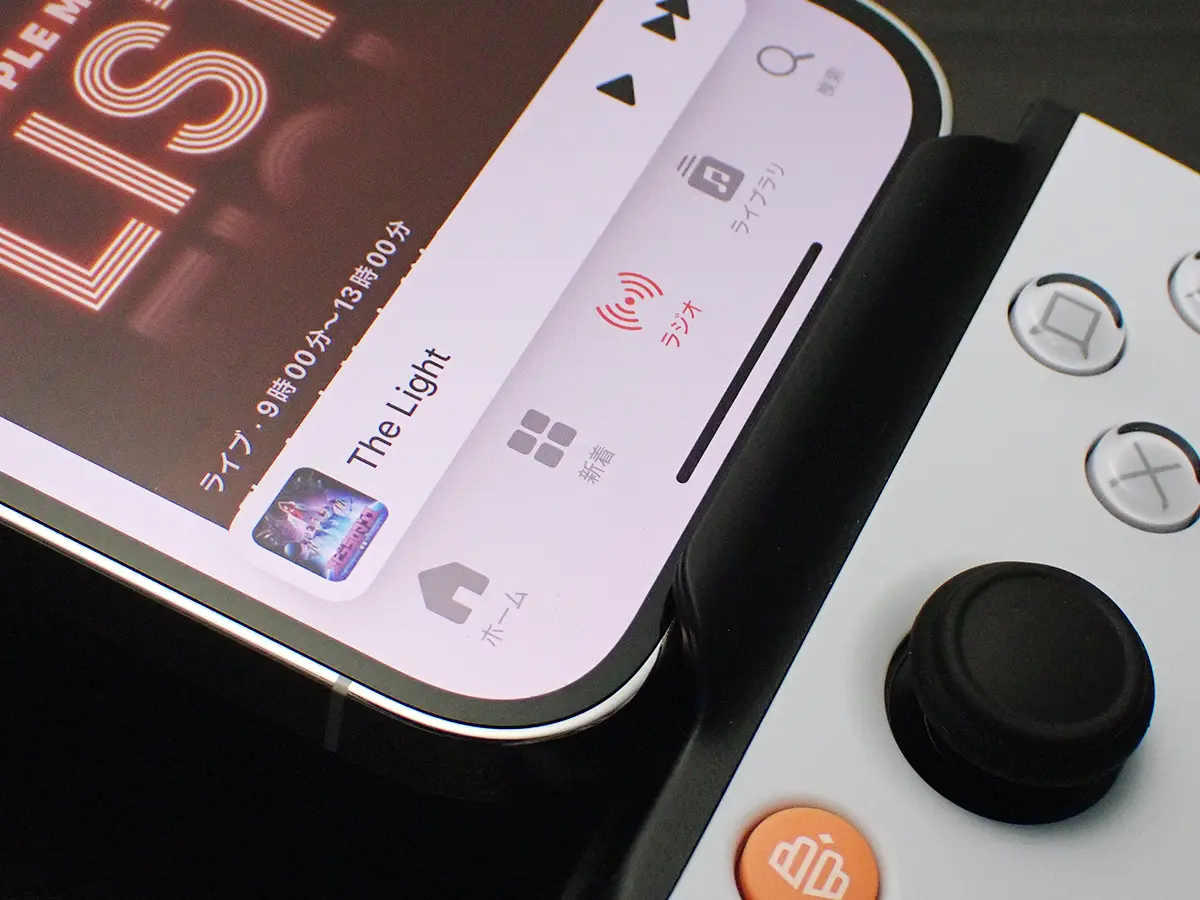
▲ 接続したまま通常の画面操作ができますが、落下防止用に突き出たツメが邪魔をして、画面下の「ホームバー」の操作はしにくいです。


▲ 着脱式のスペーサーのおかげで、ある程度の厚みのあるiPhoneケースも、脱がさずに接続できます。
iPhone、iPad、Macでゲームをプレイしてみる
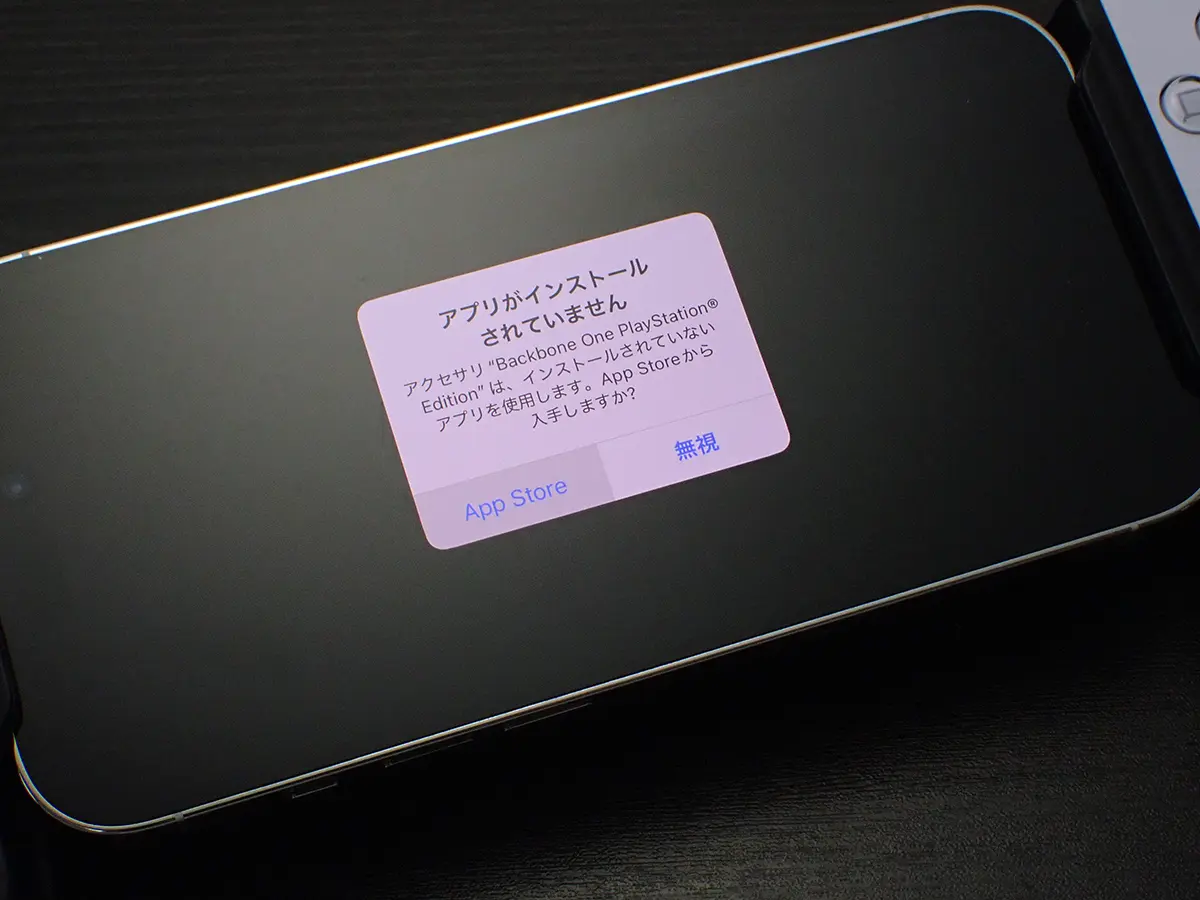
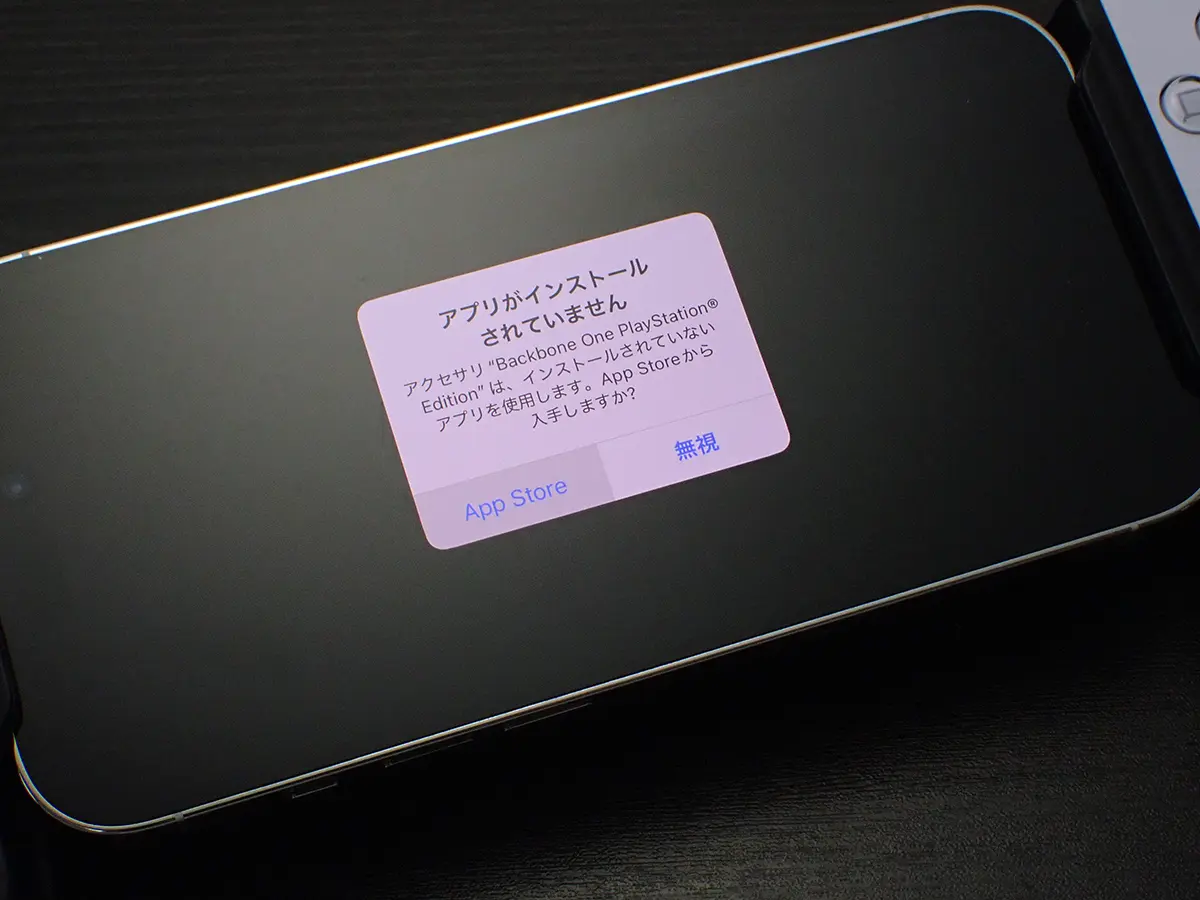
▲ コントローラーのすべての機能を使うには、「Backbone」アプリが必要です。
iPhoneを接続してオレンジのボタンを押すと、アプリをダウンロードするためにApp Storeに誘導されます。
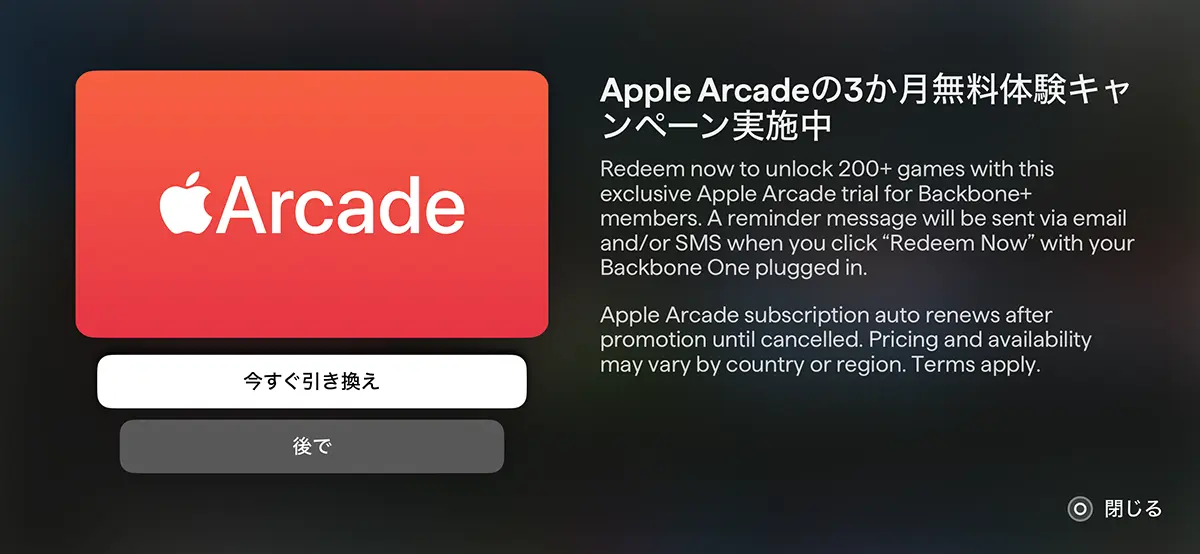
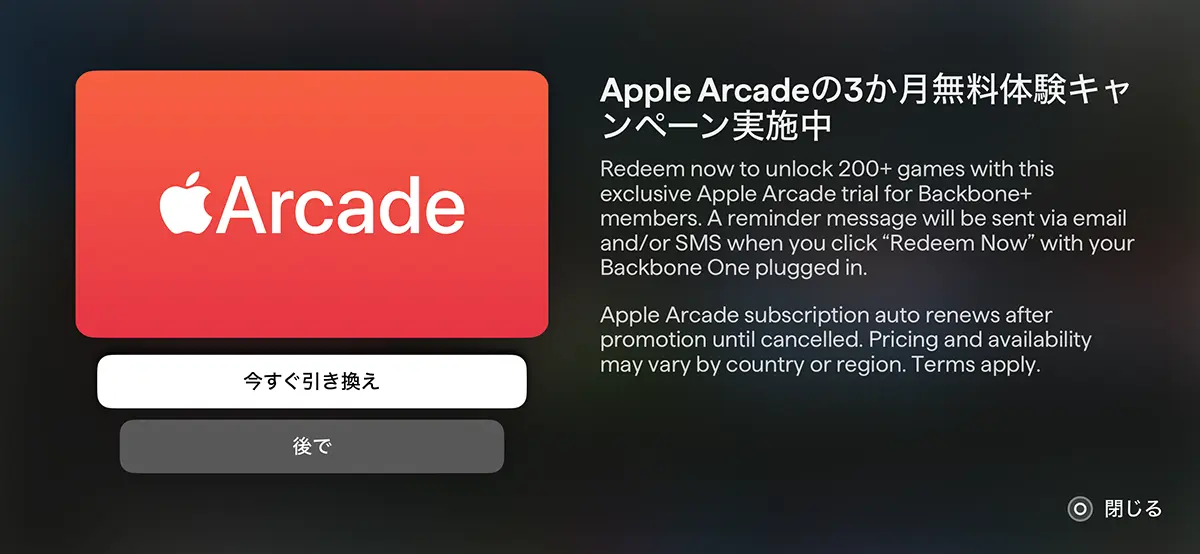
▲ Backboneアプリでは、Apple IDやGoogleアカウントでサインインして、ユーザー登録ができます。
購入特典としてサブスクリプションサービス「Backbone+」を1年間無料で使えるほか、Apple Arcade


▲ Apple Arcadeの人気作「塊魂 Rolling LIVE
この「塊魂」はタッチスクリーンで遊びやすいように、複数の新しい操作方法が用意されています。
Backbone Oneを使えばシリーズの従来作と同じように、2本のスティックを使った操縦桿のような操作ができ、遊びやすいです。


▲ 「ファイナルファンタジー」シリーズのような大作RPGも、タッチスクリーンよりも操作しやすくて、ストレスなくじっくりプレイできます。
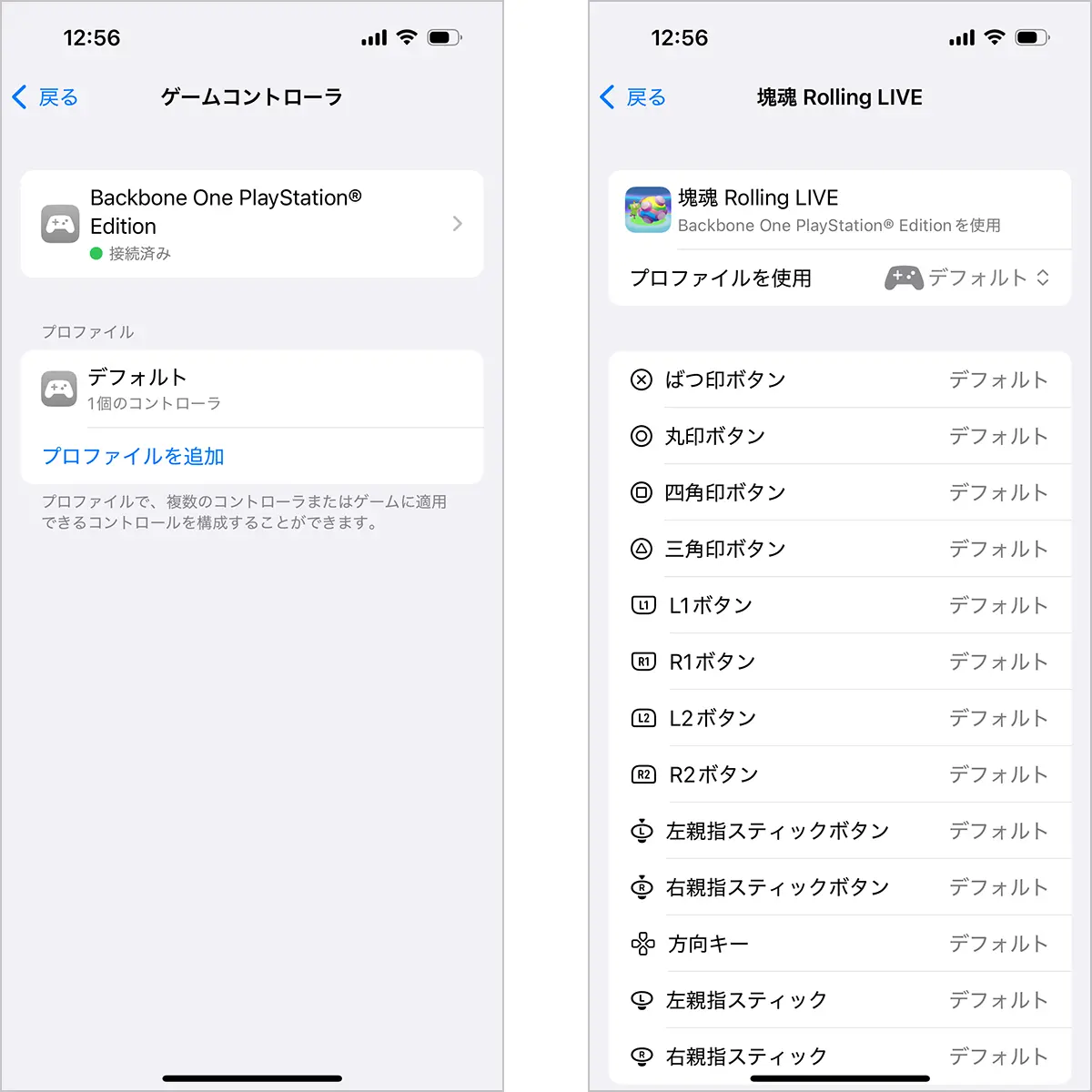
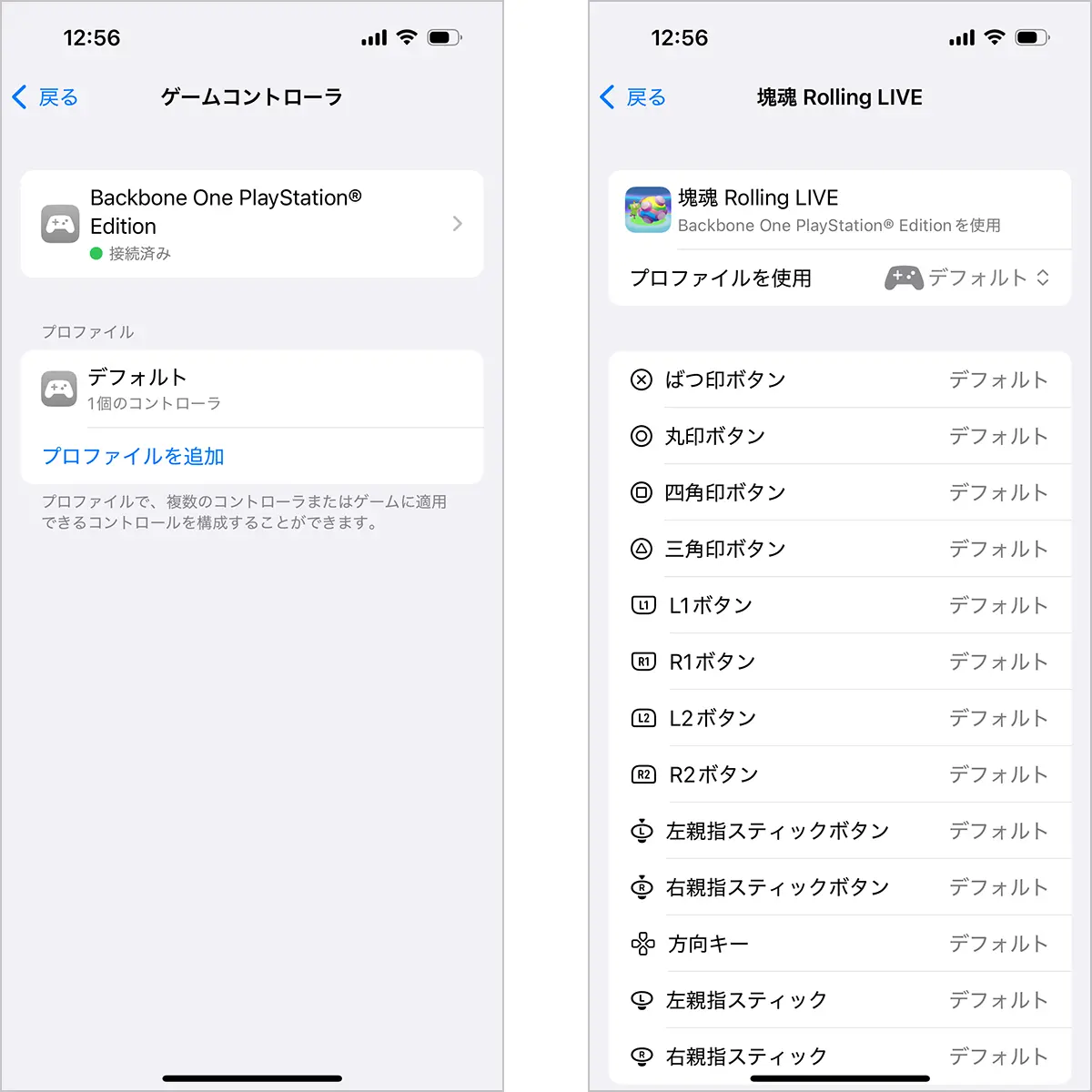
▲ ゲームコントローラーを接続したことがあると、iPhoneの 設定 > 一般 の中に「ゲームコントローラ」の項目が出現します。
ここでボタンの割り当てをカスタマイズできます。
ゲームごと、コントローラーごとに設定を変えて、プロファイルとして保存できます。
PlayStation版のボタンデザインが、iPhoneの設定画面にも反映されていて、設定しやすいです。


▲ ヘッドフォン端子に有線のヘッドフォン/イヤフォンを接続できます。
EarPodsなどのリモコンによる、音量調節や音楽の操作には対応していません。
マイクからの音声入力には対応しているので、ボイスチャットができます。


▲ パススルー充電端子も搭載しています。
通電中は、オレンジのBackboneボタンのLEDが明滅します。
この端子は充電専用で、オーディオの入出力には対応していまん。
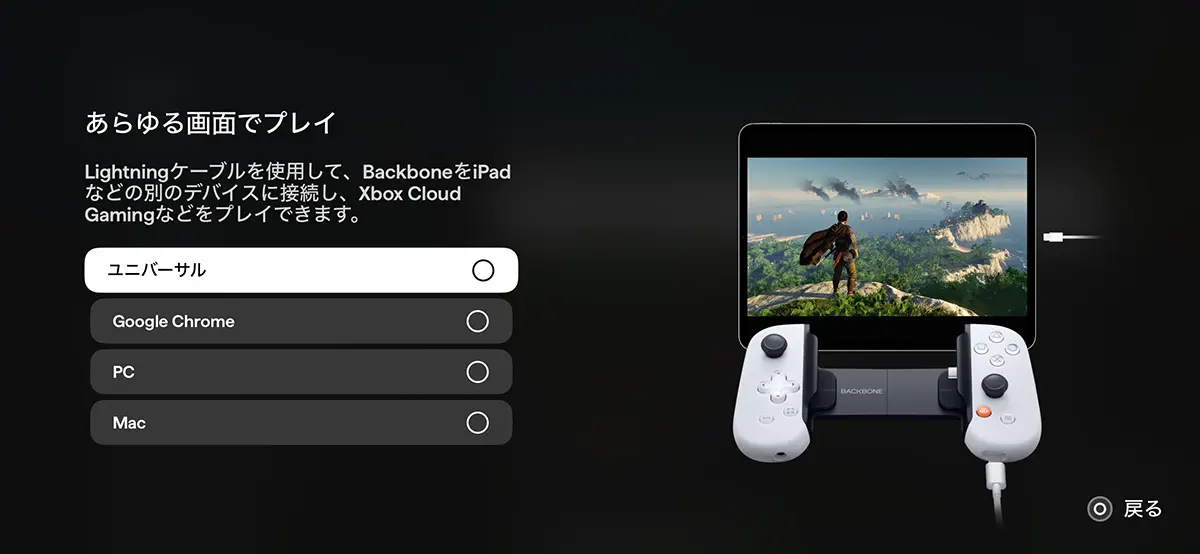
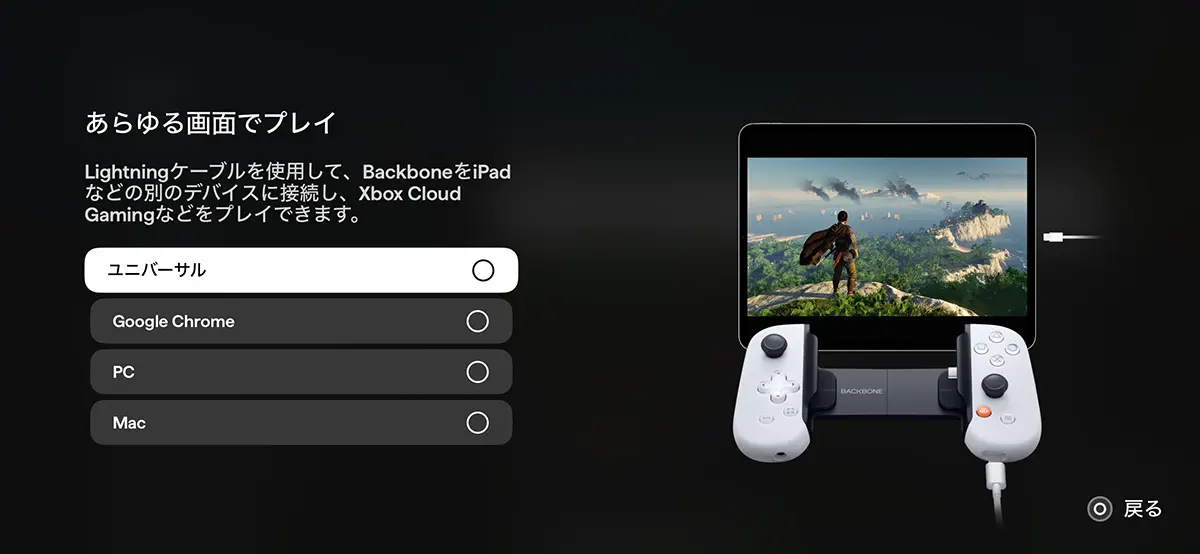
▲ iPhone/スマートフォン以外のデバイスとケーブルで接続して、有線のコントローラーとして使うこともできます。
「あらゆる画面でプレイ」と呼ばれる機能で、Backbone+サブスクリプションに登録すると使えるようになります。
iPhoneのBackboneアプリを使って設定します。
詳しくは公式サポート情報を参照してください。


▲ iPad miniとLightning – USB-Cケーブルで接続してみました。
iPhoneよりも大きな画面で見やすく、ラクな姿勢でプレイできます。


▲ 同じようにMacとも接続して、コントローラー対応ゲームをプレイできます。


▲ USB-C端子のiPhoneと接続することも可能です。
Lightning端子のiPhoneには対応していない、「DEATH STRANDING」や「BIOHAZARD RE:2」などを、iPhone 15 ProやiPhone 16などで起動して、遊ぶことができます。


▲ 試しにApple純正の「USB-C – Lightningアダプタ」を噛ませて、USB-CのiPhoneと接続してみましたが、動作しませんでした。
まとめ


iPhoneと一体化して、携帯ゲーム機のように変身させるコントローラーです。
充電やBluetooth接続の必要がないので、いつでも手軽につかえて、遊びやすいです。
ボタンの操作感などもしっかりして、コアなゲーマーにも納得してもらえそうな作りです。
有線ヘッドフォンの接続端子や、パススルー充電用の端子も備えているのは便利です。
iPhoneにケースを装着したまま使えるのも嬉しい点です。
iPhone/スマートフォン以外にも、MacやiPadと接続して使える機能もあり、用途が広いです。
iPhone/スマートフォン用のゲームコントローラー「Backbone One」は、ソースネクストのオンラインショップで販売中です。
Lightning版は税込15,950円、USB-C版は税込19,800円です。
販売ページ:ソースネクスト

